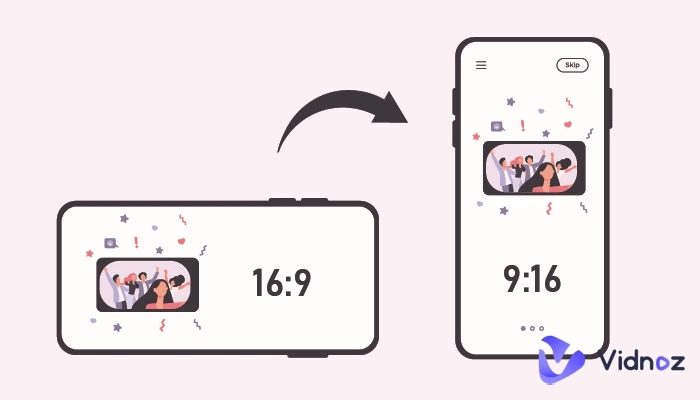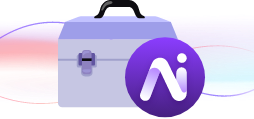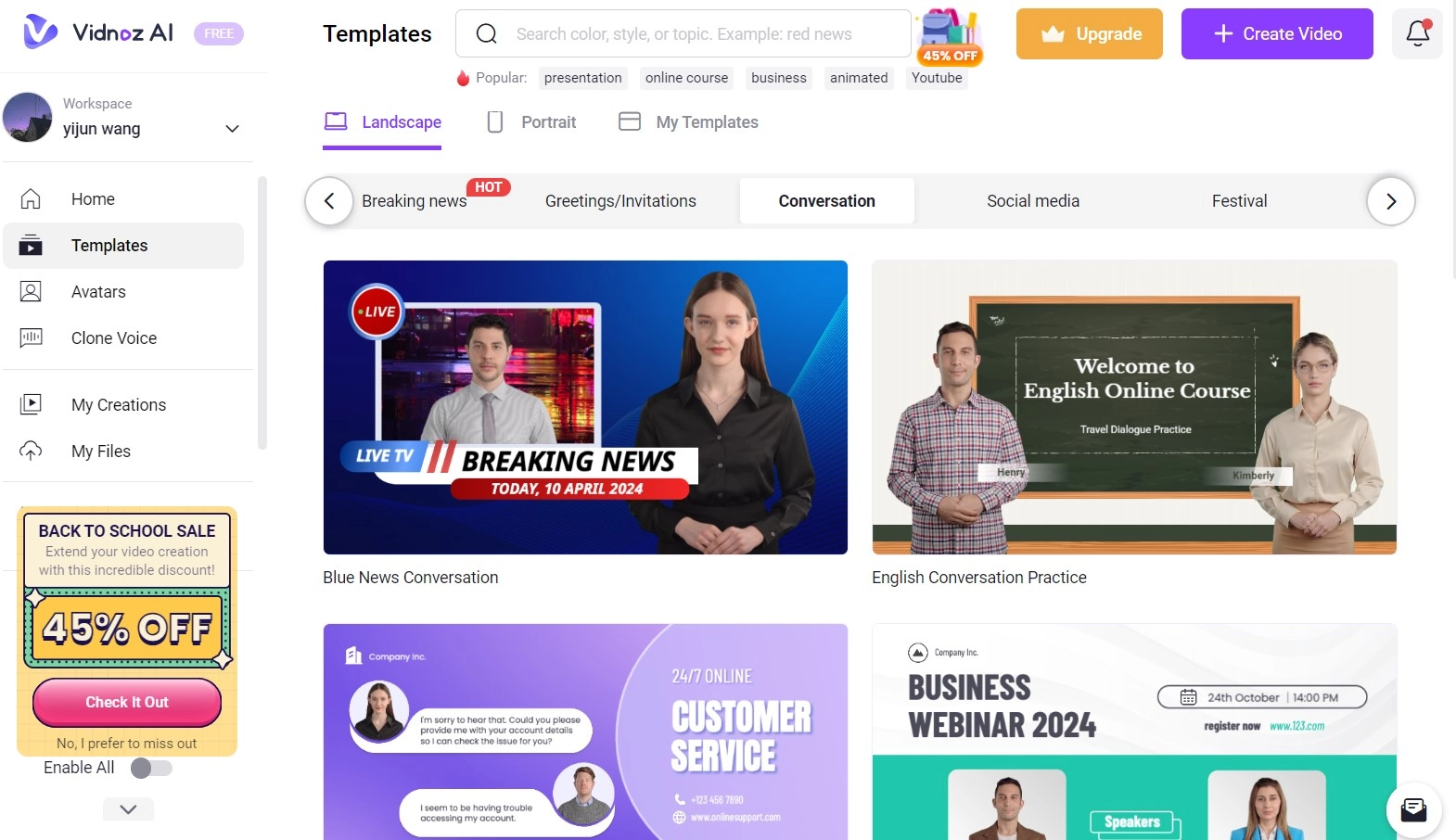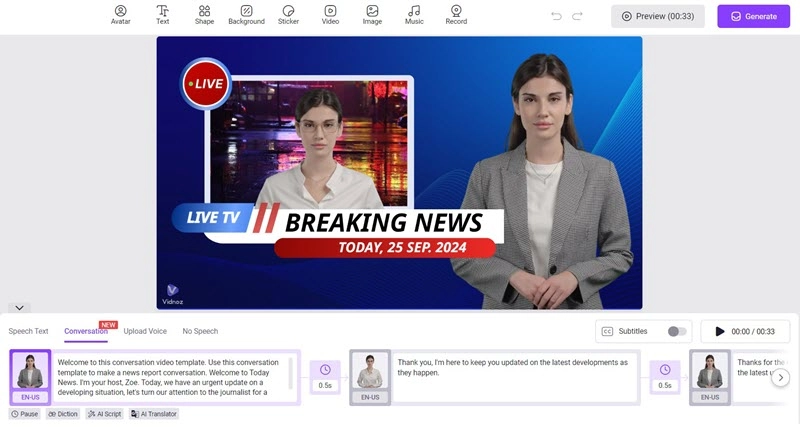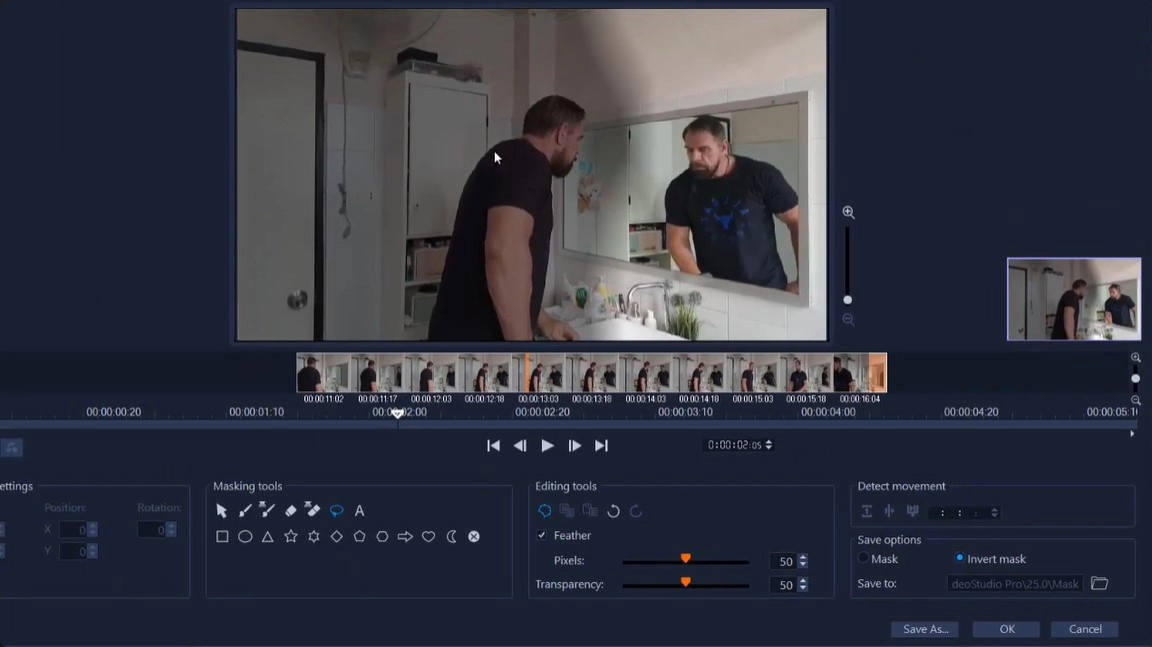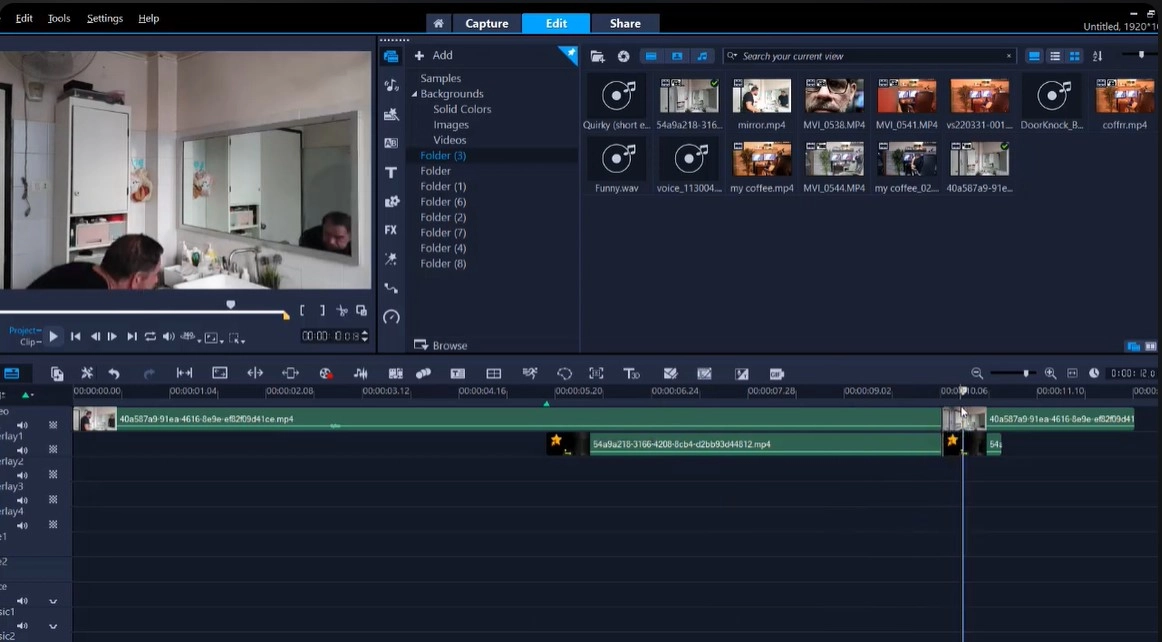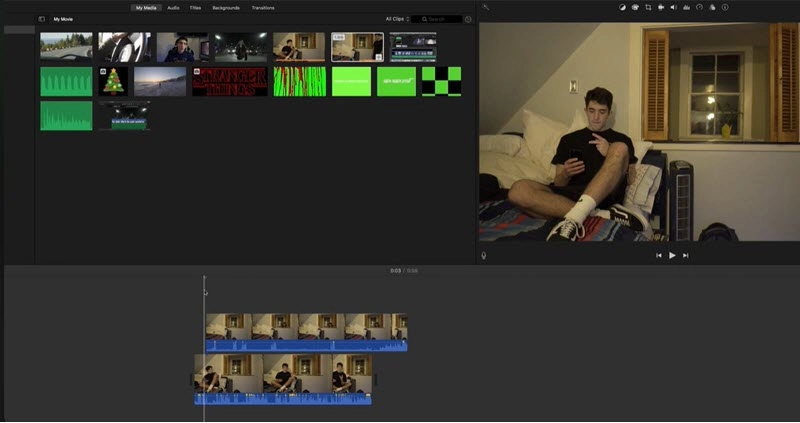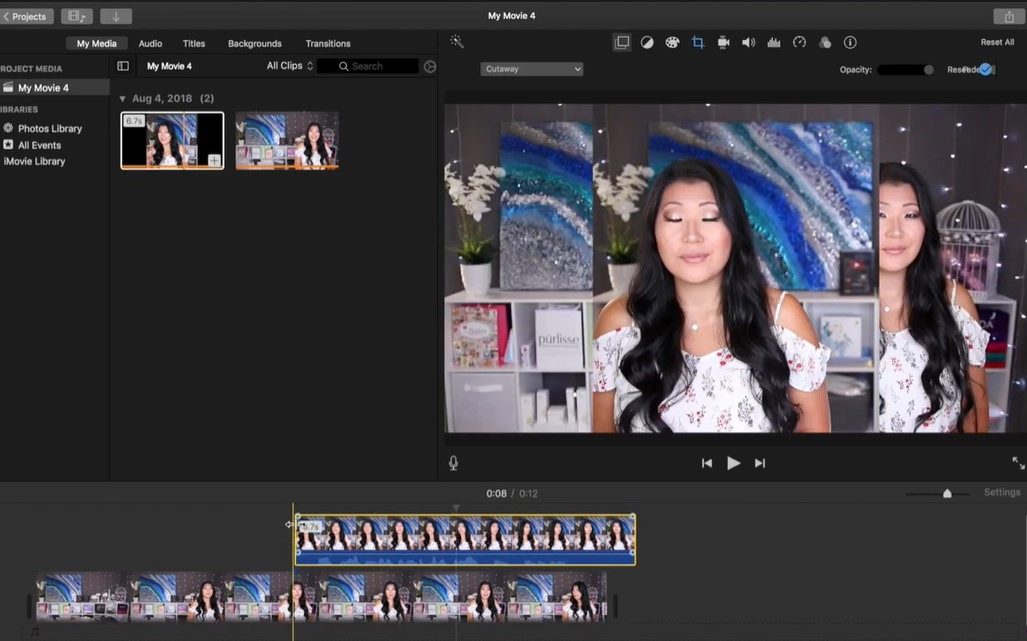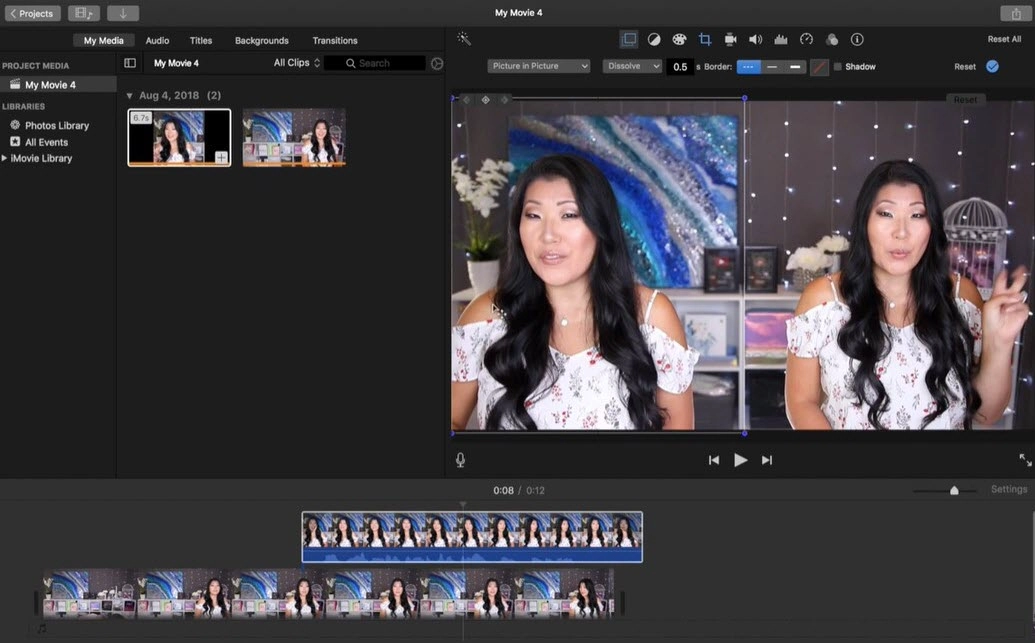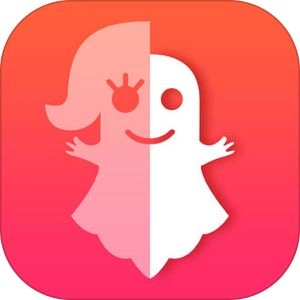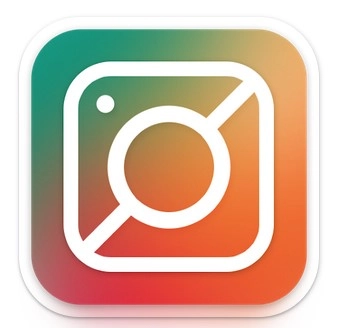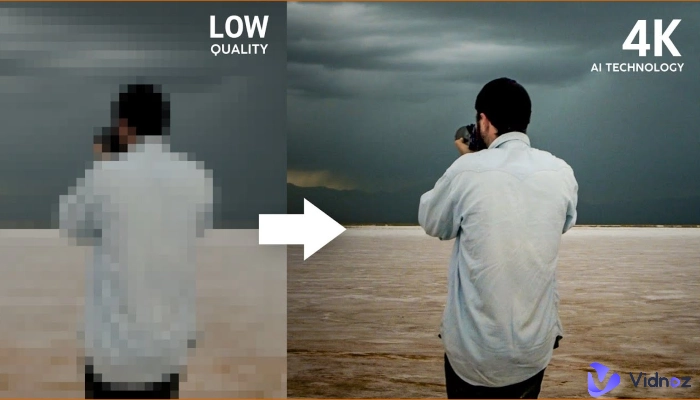Bir videoda klonunuzu oluşturmak benzersiz bir görsel efekt sunar. Kliplerinize sihirli bir dokunuş katarak daha fazla izleyici kazanmanızı sağlar. Bu yaratıcı düzenleme tekniği ikiz efekti ile yalnızca komik ve eğlenceli içerikler oluşturmak için kullanılmıyor, aynı zamanda hikayeler anlatmak ve bir konuda farklı bakış açıları sunmak için kendinizin görsel bir temsilini oluşturmanıza da yardımcı oluyor. Oyuncu tutmak yerine kendinizi videoda çoğaltmak, çeşitli konularda etkileşimli ve ilgi çekici içerikler oluşturmak için uygun maliyetli bir çözüm olacaktır.
Peki bir videoda kendinizi nasıl klonlarsınız? Genelde video düzenleme yazılımları, videolarda kusursuz bir şekilde kendi ikizinizi yaratmak için bazı özelliklere sahiptir. AI teknolojisi, çekim yapmadan ve öğrenme sürecine girmeden videolarda kendinizi klonlamanın daha kolay bir yolunu keşfediyor. Burada videolarda klonlama efekti için bazı çözümleri paylaşacağız ve TikTok, Reels vb. gibi kendinizi klonlamak için en iyi 3 uygulamayı göstereceğiz.

- On This Page
-
Videoda Kendinizi Klonlama Yöntemleri Online Ücretsiz [AI]
-
PC’de Kendinizi Bir Videoda Nasıl Klonlarsınız
-
Mac’te Kendinizi Bir Videoda Nasıl Klonlarsınız
Mac’te Yeşil Ekran ile Kendinizi Bir Videoda Nasıl Çoğaltırsınız
Mac’te Resim İçinde Resim ile Kendi İkizinizi Nasıl Yaparsınız
-
TikTok/Reels vb. için Kendinizi Klonlayabileceğiniz En İyi 3 Uygulama
Videoda Kendinizi Klonlama Yöntemleri Online Ücretsiz [AI]
Önde gelen AI video oluşturucu aracı olan Vidnoz AI, her türlü durum için çarpıcı videolar oluşturma gücüne sahip. Eğitim, öğrenme ve diğer videolarda kendi ikizinizi oluşturabilmeniz için çeşitli AI araçlarına yer veriyor.
Vidnoz AI - Create Free Engaging AI Video with Talking Avatar
- Easily create professional AI videos with realistic avatars.
- Text-to-speech lip sync voices of different languages.
- 2800+ video templates for multiple scenarios.
Kendinizi Klonlamak için Temel Özellikler
- AI avatar: Vidnoz AI, geniş bir yaş, kariyer ve stil yelpazesine sahip AI avatarlar sunuyor. Ayrıca özel avatar oluşturarak da kendinizi klonlayabilirsiniz. Konuştuğunuz bir videoyu kaydedip yükledikten sonra, kendinizin AI versiyonu oluşturulur.
- AI ses: Yüzünüzü klonlamanın yanı sıra, AI video oluşturucu bir ses kaydından sesinizi klonlayabilir, doğallık ve duygu katabilir. Metinden sese çeviren özelliği sayesinde, globale erişmek için kendi sesinizi farklı dillere ve aksanlara dönüştürerek dudak senkronizasyonu yapabilirsiniz.
- AI video şablonu: Vidnoz AI devamlı olarak güncellenen bir şablon kütüphanesine sahiptir. Birbirinizle veya kendinizle konuşabileceğiniz özel olarak tasarlanmış ikili avatar sohbet şablonları içerir.
- AI düzenleme araçları: Düzenleme araçlarıyla videonuzu iyileştirin. Videonuzu renklendirmek ve daha iyi etkileşime ulaşmak için videolarınıza metin, görsel, çıkartma, video klipleri ve arka plan müzikleri ekleyebilirsiniz.
Aşağıda Vidnoz AI ile çevirici şablonunu kullanarak kendinizi bir videoda nasıl klonlayabileceğinizi öğrenebilirsiniz.
Adım 1. vidnoz.com adresine gidin, kaydolun ve hesabınıza giriş yapın.
Adım 2. Uygulamadaki Şablonlar > Sohbet sekmesine gidin.
Adım 3. Yatay veya Dikey şablonlardan ihtiyacınız olanı seçin.
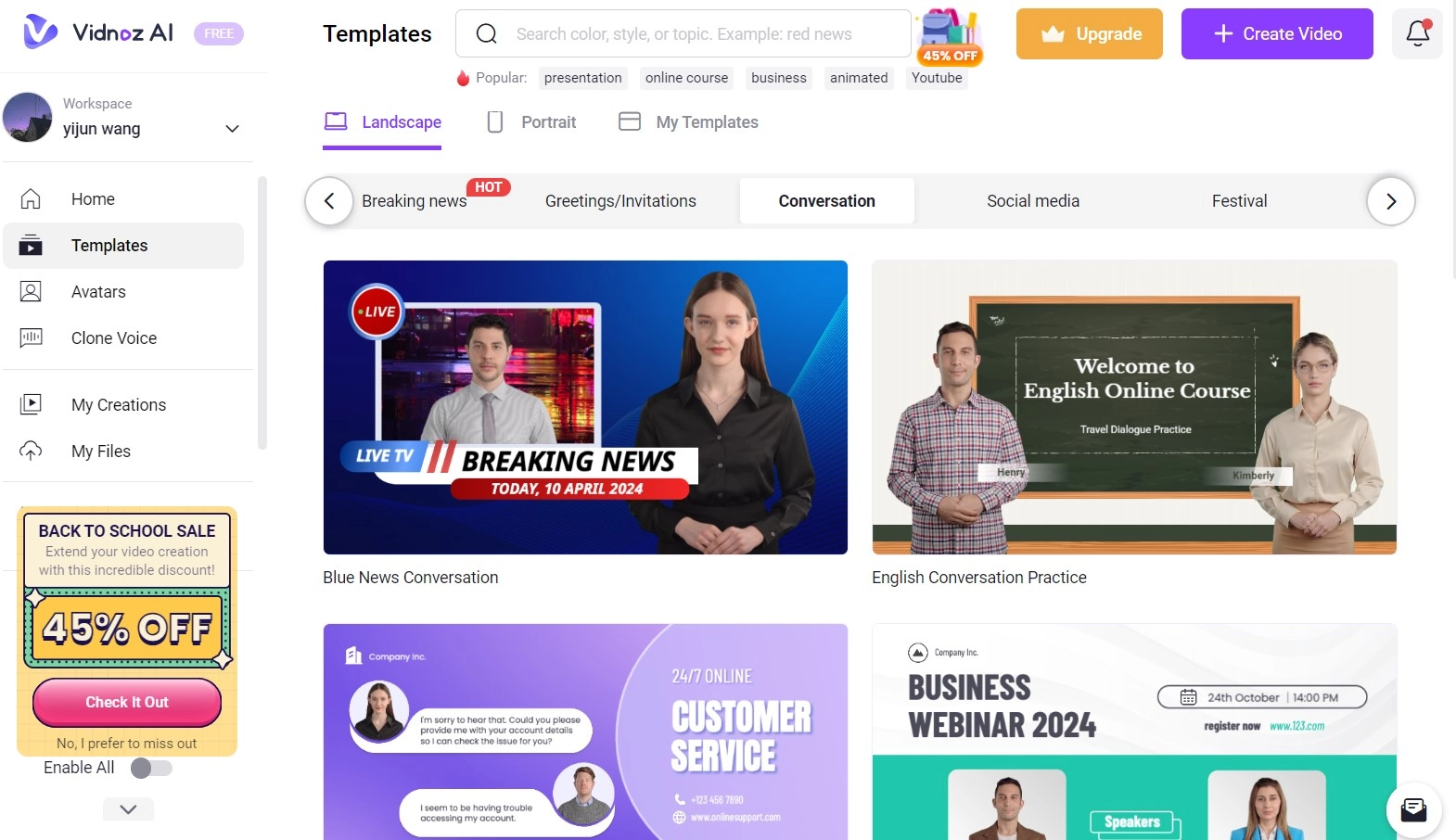
Adım 4. Şablon üzerinde Kullan seçeneğini seçin ve düzenleyici sayfasına girin.
Adım 5. Avatarı seçin ve araç çubuğundan Avatar’a tıklayın. Fotoğrafınızı eklemek için Fotoğrafımı Yükle seçeneğine tıklayın. Eğer bir özel avatar oluşturduysanız, Avatar Lite veya Avatar Pro’dan seçin. Kendi fotoğrafınızı başka bir avatar ile değiştirmek için aynı işlemi tekrarlayın. Artık ekranda iki kişi olabilirsiniz.

Fotoğrafı yüklemeden önce fotoğrafın arka planını kaldırmanız iyi olabilir.
Adım 6. Şimdi videonuzu iyileştirmek için yaratıcılığınızı konuşturabilirsiniz.
● Avatarı seçin ve kendinizi farklı kıyafetlerle klonlamak için stili değiştirin.
● Sohbetin video temanıza uyması için yeni bir metin yazın.
● İzleyicilerinizin içeriği daha iyi anlaması için altyazıları açın.
● Videoyu güzelleştirmek veya önemli bilgileri vurgulamak için metin/altyazı, çıkartma, görsel, müzik vb ekleyin.
Adım 7. Oluştur’a tıklayın. AI ile oluşturulan video Eserlerim bölümüne kaydedilecek. Videoyu indirebilir veya isteğe göre paylaşabilirsiniz.
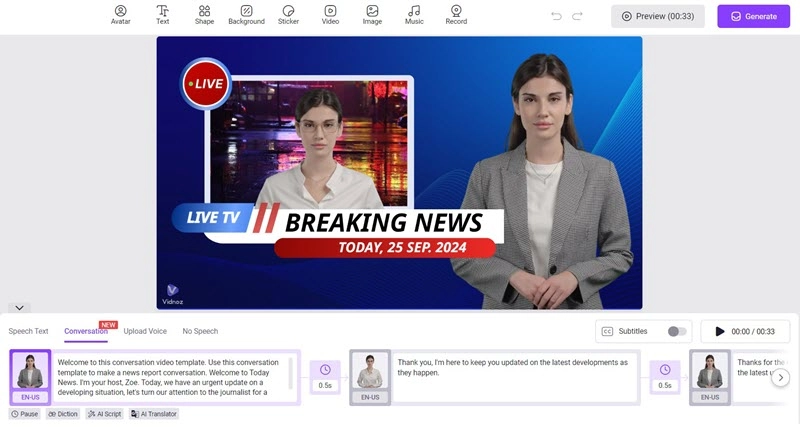
PC’de Kendinizi Bir Videoda Nasıl Klonlarsınız
Bir videoda saklamak veya değiştirmek istediğiniz alanı seçmenizi sağlayan video maskeleme teknolojisi, kendinizi bir videoda geleneksel ve profesyonel olarak klonlayabilmenizin anahtarıdır. Çoğu doğrusal olmayan video düzenleme yazılımları, özel görsel efektler sağlamak için video maskeleme özelliğine sahiptir. VideoStudio, PC’de video maskeleme kullanarak kendinizi çoğaltabileceğiniz Windows destekli kullanımı kolay bir uygulamadır.
VideoStudio ile kendinizi videolarda nasıl klonlarsınız? Adım adım öğreticiyi takip edin.
Her şeyden önce, birkaç adet kendi videonuzu çekmelisiniz. Daha iyi bir sonuç aldığınızdan emin olmak için kameranız sabit olsun ve aynı açıdan çekin. Sonrasında VideoStudio bir klon efekti oluşturabilir.
Adım 1. VideoStudio’yu açın. Klipleri sürükleyin ve zaman çizelgesine bırakın. Klipleri düzenleyin ve zamanlamayı doğru bir şekilde ayarlamak için başlangıç konumunu ayarlayın.
Adım 2. Bir klibi seçin ve Maske Oluşturucu’yu açın. Maske ile klonlamak istediğiniz alanı kalem aracını seçerek çizin. Ayrıca maskenin kenar çizgisini yumuşatmak için kenar yumuşaklık değerini de ayarlayabilirsiniz.
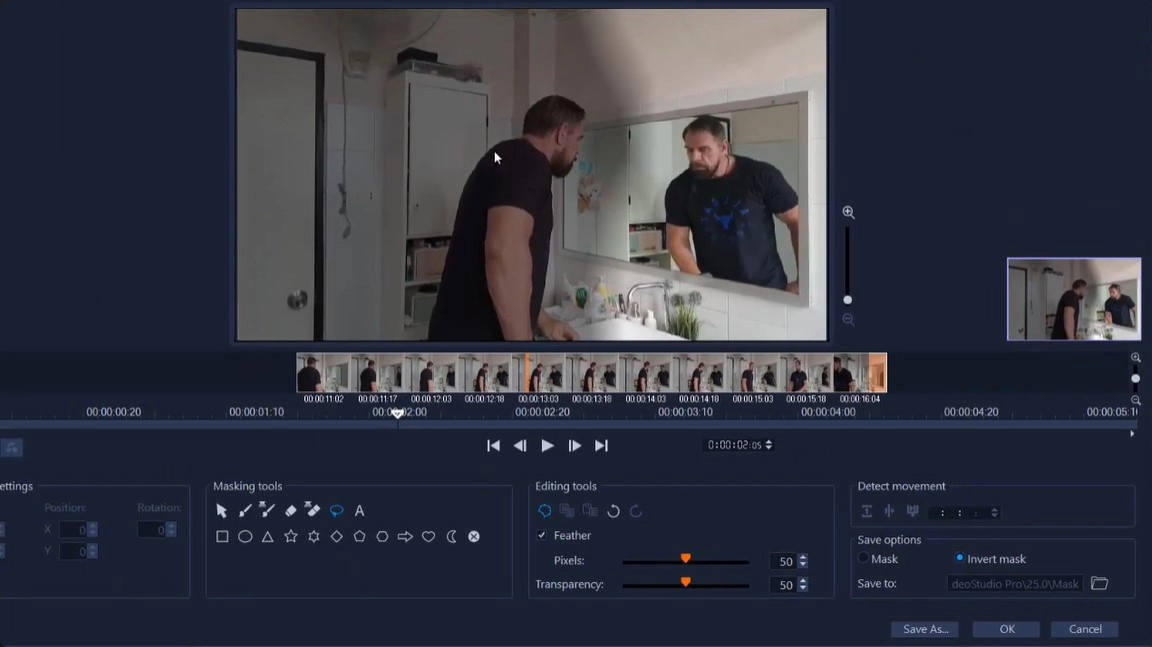
Adım 3. Aracın maskelediğiniz nesneyi çekimin geri kalanında otomatik olarak takip etmesini sağlamak için “Hareketi algıla ve klip sonuna kadar takip et” seçeneğine tıklayın. Klon yeni bir klip olarak ayıklanır. Kontrol ettikten sonra, sonucun iyi olduğunu düşünüyorsanız zaman çizelgesine eklemek için Tamam seçeneğine tıklayın.
Adım 4. Kaydedilen tüm kliplerdeki klonların ana hatlarını çizmek ve tespit etmek için adımları tekrarlayın. Tüm klonların ayıklandığından ve zaman çizelgesine eklendiğinden emin olun.
Adım 5. Videoyu önizleyin. Gerekirse maskeyi tekrar düzenleyin veya daha iyi bir efekt elde etmek için klibi zaman çizelgesine sürükleyin. Tüm işlemler tamamlandıktan sonra videoyu cihazınıza dışarı aktarın.
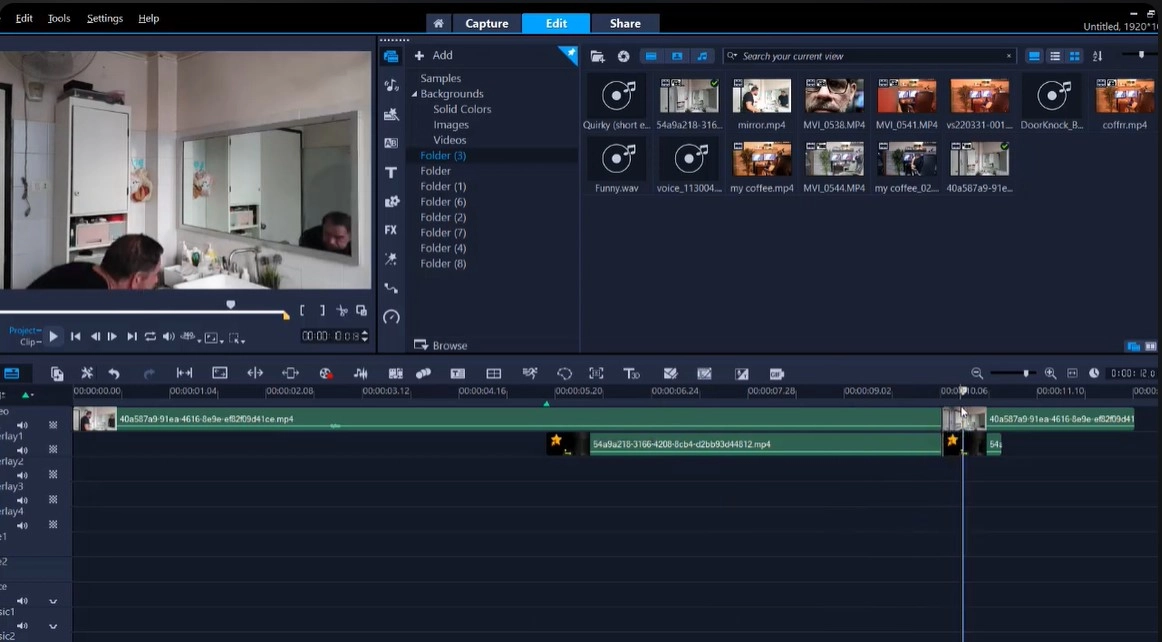
Video maskeleme, videolarda ve çoğunlukla filmlerde, dizilerde ve sinematik çekimlerde inanılmaz ikiz efektleri oluşturmak için kullanılan gelişmiş bir özelliktir. Çoğu video düzenleyici araçları, video maskeleme ile videolarda kendinizi klonlamanızı kolaylaştırmak için ellerinden geleni yapsa da, mükemmel bir sonuç almak için eğitim ve deneyim gerektirir (örn. başlangıçta nasıl kayıt yapılır, mükemmel maske nasıl yapılır, zaman çizelgesi nasıl ayarlanır vb.)
Ayrıca Okuyun: 5 En İyi Ücretsiz Yapay Zeka Ses Klonlama Aracı: Kolayca Ses Klonlayın>>
Mac’te Kendinizi Bir Videoda Nasıl Klonlarsınız
iMovie, macOS ve iOS için önceden yüklü olarak gelen ücretsiz bir video düzenleyici aracıdır ve video kliplerinden kolaylıkla etkileyici videolar yapmak için kullanılabilir. Apple cihazlarınızda kendinizi videoda klonlayabilmeniz için yeşil ekran ve resim içinde resim gibi iki özelliğe sahiptir.
Mac’te Yeşil Ekran ile Kendinizi Bir Videoda Nasıl Çoğaltırsınız
Adım 1. iMovie’yi açın ve zaman çizelgesine iki adet kendi videonuzu sürükleyin. Bir videoyu diğerinin üzerine yerleştirin ve zaman çizelgesindeki her klibin başlangıç konumunu ayarlayın.
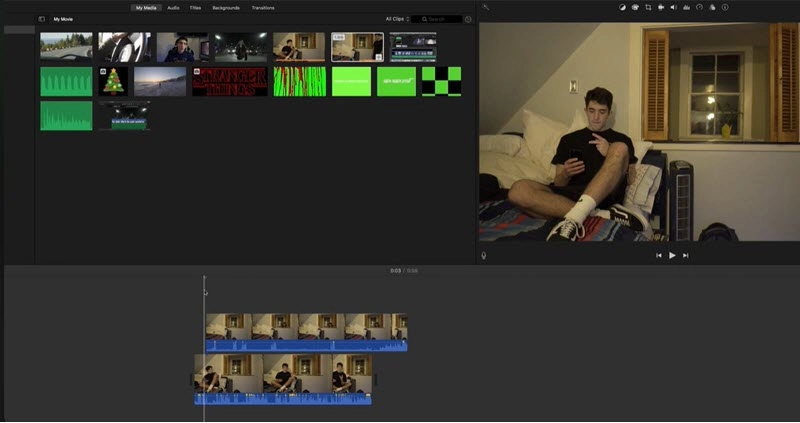
Adım 2. Video Kaplama Ayarlarına tıklayın ve Yeşil/Mavi Ekran’ı seçin. Ardından karenizde bir anahat elde edersiniz. Klonunuzun aynı karede görünmesini sağlamak için çizgileri uygun bir konuma sürükleyin.

Adım 3. İki klibi de oynatın ve senkronize edin. Ayrıca renk/parlaklık ayarı da yapabilir ve videoyu güzelleştirmek için başka düzenlemeler de yapabilirsiniz.
Adım 4. Tüm ayarların tamamlandığından emin olun ve videoyu cihazınıza dışarı aktarın.
Mac’te Resim İçinde Resim ile Kendi İkizinizi Nasıl Yaparsınız
Adım 1. iMovie’yi açın. Zaman çizelgesine kendi klibinizi sürükleyip bırakın.
Adım 2. Resim içinde resim efektini kullanmak istediğiniz başka bir klibinizi seçin ve bunu temel klibinizin üzerine sürükleyin. İstenmeyen parçaları kesmek için klibi kırpın.
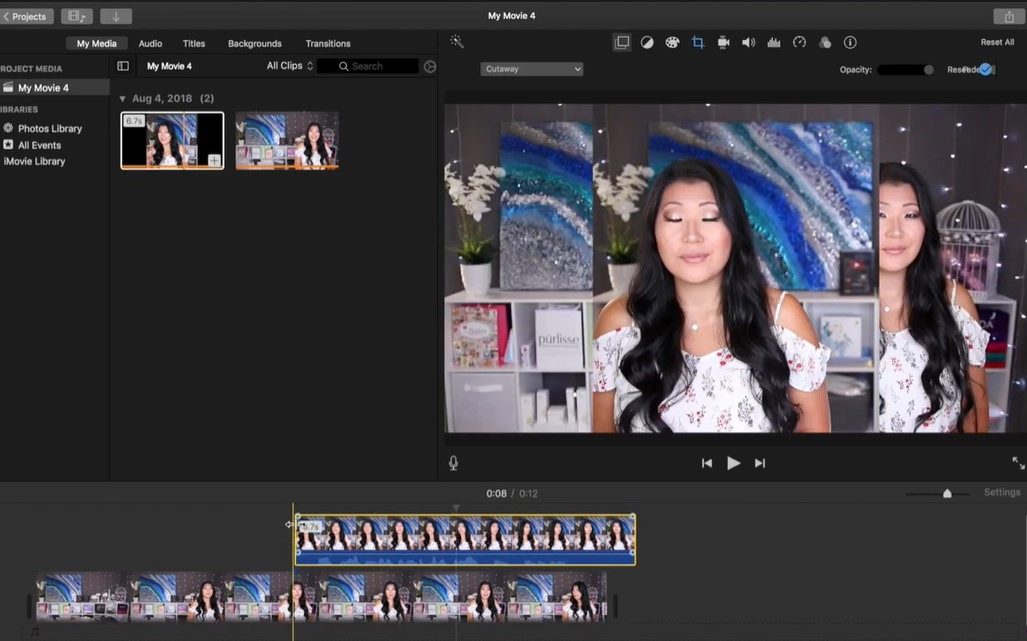
Adım 3. Video Kaplama Ayarlarına tıklayın ve Resim İçinde Resim seçeneğini seçin. Resim içinde resim klibinin karede göründüğünü göreceksiniz.
Adım 4. Resim içinde resim klibinin boyutunu ve pozisyonu ayarlayın.
Adım 5. Videonun tamamını oynatın. Daha iyi görünmesi için resim içinde resim klibinin başlangıç konumunu ayarlayın. Her şey tamamlandığında videoyu kaydedin ve dışarı aktarın.
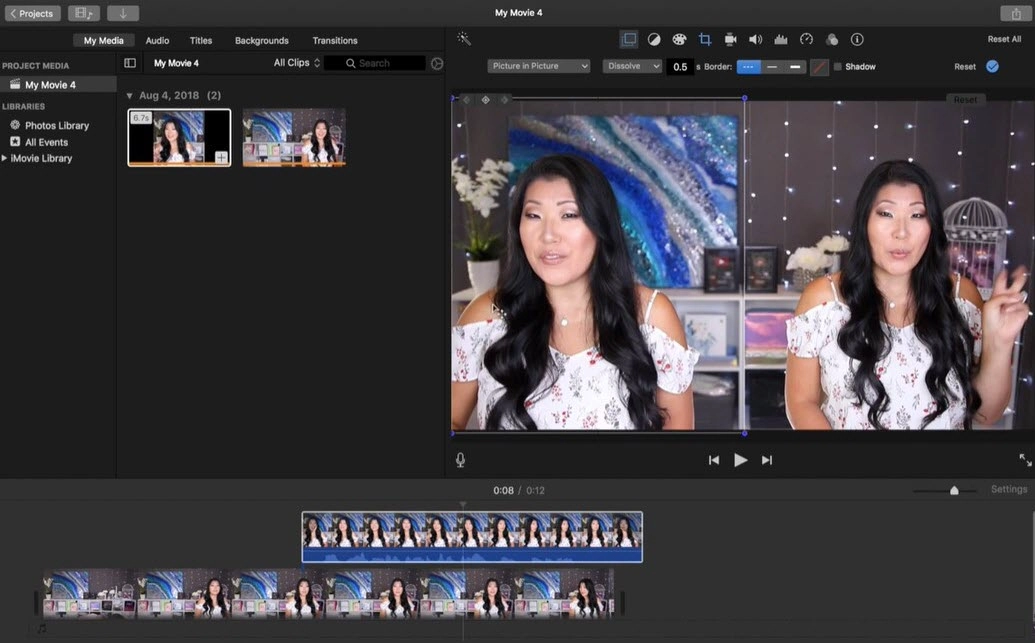
iMovie bir videoda kendinizi klonlayabilmenin çok daha kolay bir yolunu sunuyor ve giriş seviyesindeki içerik üreticilere karmaşık becerilere ihtiyaç duymadan ikiz efektleri ile ilgi çekici videolar yapma şansı veriyor. Ama en başta yine kamerayı hareket ettirmeden birden fazla klip çekmeniz gerekiyor. Ayrıca doğal konuşma veya sahne geçişleri için videoları farklı açılardan çekmeniz de daha iyi olur.
TikTok/Reels vb. için Kendinizi Klonlayabileceğiniz En İyi 3 Uygulama
Sosyal medya hizmetlerinin popülerliği, insanları anında paylaşabilecekleri görsel içerikler oluşturmak için daha etkili bir yol bulmaları için teşvik ediyor. Burada TikTok, Instagram Reels vb. için kendinizi bir videoda klonlayabileceğiniz en iyi 3 uygulamayı anlatacağız.
Capcut
Mevcut Platform: iOS, Android, PC, Mac, Online

Capcut, ilk olarak iOS ve Android için tasarlanmış, etkileyici kısa videolar üretmek için iş akışını kolaylaştıran ücretsiz bir video düzenleme uygulamasıdır. Videoları güzelleştirmek için çok sayıda filtreye, efekte ve araca erişebilmenizi sağlar. Kaplama ve maskeleme özellikleri ise kendinizi videoda klonlamanın anahtarıdır.
Kendinizi bir videoda klonlayabileceğiniz bu uygulamada birden fazla klip eklemeniz ve bu klipleri üst üste yerleştirmeniz gerekiyor. Daha sonra klon oluşturmak için Maske > Böl efektine dokunun. TikTok’a varsayılan olarak bağlı olan Capcut, TikTok’taki videolarda kendinizi klonlayabileceğiniz en iyi uygulama olarak görülüyor.
Ghost Lens
Mevcut Platform: iOS
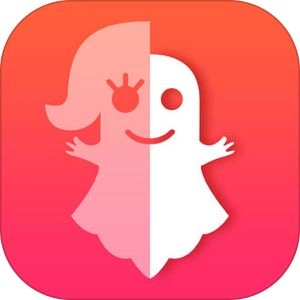
Ghost Lens, kendinizi klonlamak için kullanacağınız yaygın bir uygulama değildir. Genellikle izleyicilerinizi etkilemek için beden dışı bir deneyim yaratarak videolarda ve fotoğraflarda ruhunuzu kopyalamaya odaklanır. Komik klipler, korkunç videolar, Cadılar Bayramı videoları vb. için çeşitli filtreler, hayalet çıkartmaları ve düzenleme aracı sunar.
Ghost Lens, bir videodaki karakterin şeffaflığını ayarlamanıza olanak tanıyor ve ayrıca “Fade in” ve “Fade out” efektleriyle hiç çaba harcamadan kendi hayaletinizi kolayca yaratabiliyorsunuz. Arka plan videosu ekleyip daha sonra karakteri (kendinizi) şeffaflaştırmak istediğiniz başka bir videoyu ekleyin. Alfa etiketlerini zaman çizelgesine ekleyin. Fade in/fade out efektlerini uygulayın ve çıkartmalar/arkaplan müziği eklemek gibi başka düzenlemeler yapın. Sonrasında videonuzu SNS’de oluşturabilir veya paylaşabilirsiniz.
Splitvid
Mevcut Platform: Android
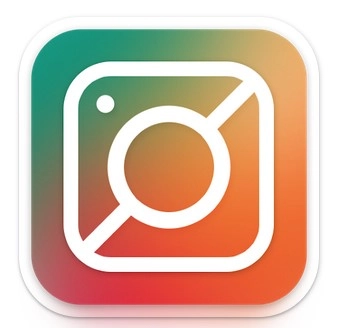
Eğer aynı karede birden fazla klibinizi oluşturmak istiyorsanız, Splitvid bu konuda size yardımcı olabilir. İzleyicilerinizin ilgisini çekecek illüzyon ve komik videolar oluşturmak için kendinizi bir videoda klonlamanıza olanak tanıyan basit bir bölme aracı sunar.
Splitvid, 1 bölünmüş kare (düzen) için 10 saniyelik ücretsiz kayıt yapabileceğiniz bir kayıt özelliğine sahiptir. Uygulama içi satın alım ile reklamsız ve sınırsız kayıt ve daha fazla kare elde edebilirsiniz.
Son Düşünceler
Kendinizi videolarda klonlamak görsel içeriğinizi ön plana çıkarmak için yaratıcı bir düzenleme becerisidir. Genellikle bir hikaye anlatmak, bir ürün/hizmet tanıtmak, bir konsepti tanıtmak ve örneğin bir günü nasıl geçirdiğinizi anlatmak vb. şeyler için birden fazla kişiyle etkileşimli video oluşturmak için kullanılır.
Kendinizi bir videoda nasıl klonlayabilirsiniz? Çoğu video düzenleme araçları klonlama özelliğine sahiptir. Profesyonel programlar daha gelişmiş araçlar sunarak deneyimli kullanıcıların etkileyici efektlere ulaşmasını sağlarken, bu işe yeni başlayanların kullanımı kolay bir uygulama bulması gerekir. Vidnoz AI, klonunuzla sohbet ettiğiniz bir video oluşturmak istediğinizde en çok önerilen uygulamalardan biridir. Bir videoda kendinizi konuşan bir avatar olarak klonlamak için AI’dan yararlanır. Birkaç tıklama ile kendinizi bir videoda kolaylıkla çoğaltabilirsiniz.
Vidnoz AI - Create Free Engaging AI Video with Talking Avatar
- Easily create professional AI videos with realistic avatars.
- Text-to-speech lip sync voices of different languages.
- 2800+ video templates for multiple scenarios.